以下为文章全文:
Mac 电脑和系统总给人一种“小众”“专业”“不常用”的印象,甚至还有人认为,这不是为我们普通用户设计的,而应该是为那些设计师或者创作者设计的。
其实,Mac 上的许多功能是我们非常需要的,甚至是 PC 上都没有的,这些看似平凡的功能,有时候却能成为用户购买的理由之一。
查词
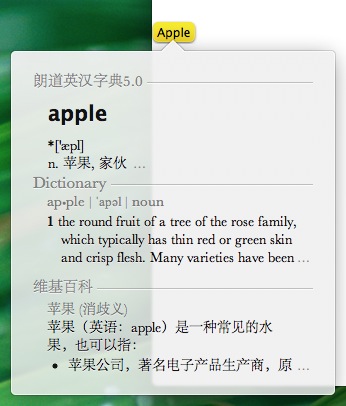
在 Mac 自带的某些软件,可以通过划词进行查词义。兼容的软件包括文本编辑、Safari、Mail。具体操作是,用鼠标划词,然后点击右键,选择“查找……”即可。
快速浏览任何文件
Mac 有一个快捷键可以让你快速打开任何格式的文件。只需要先选定该文件,然后按一下键盘上的空格键即可。
与附近的 Mac 互传文件
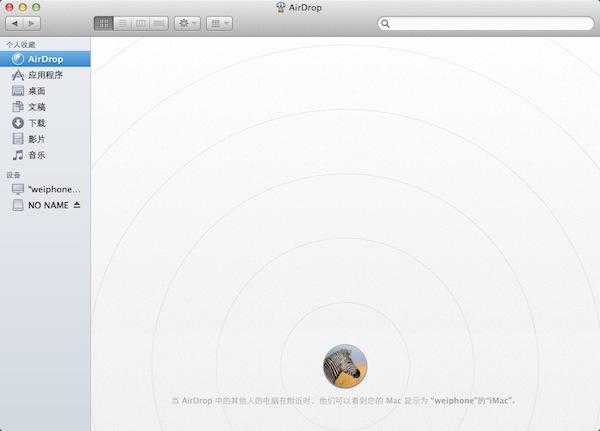
如果你邻桌的同事也用 Mac,想给他/她传文件时,你们可以打开各自的 AirDrop。前提是,你们都加入同一个 Wi-Fi 网络,这在同一间办公室不难实现。
录制屏幕
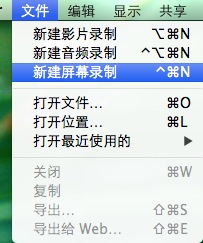
PC 上可通过软件实现,但想找到好用的可不容易。而 Mac 却自带了这个功能,打开苹果的 QuickTime 播放器,就有屏幕录制这个功能,操作简单,录制效果清晰。
制作样版
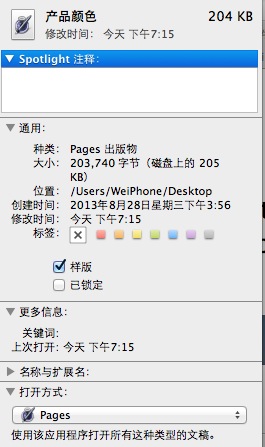
对着一个文件点击右键,选择“显示简介”,然后勾选“样版”。以后每次你双击该文件,都会自动为你创建一个副本。多次双击,则会创建多个副本。
给图片或 PDF 添加注释
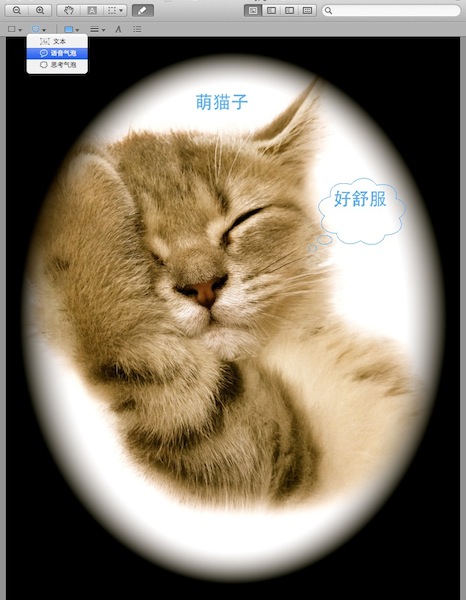
如果你不想去苦苦选择 Mac 版的图片编辑软件,用它自带的“预览”也能对图片添加文字注释。还带有“思考”和“对话”效果可供选择。
用 Mac 给 iPhone 或 iPad 打电话
这里要说的是苹果的 FaceTime 功能,OS X 上也自带了此功能。Mac 用户可以直接在电脑呼叫已经激活 FaceTime 的 iPhone 用户或者 iPad 用户,如果你跟你的朋友都爱玩 FaceTime,你会发现这个功能极其方便极其省电话费。
用 Mac 给 iPhone 或 iPad 发信息
同样地,iMessage 也成了 Mac 自带的功能(要求 Mountain Lion 系统以上)。以前我们在 PC 上需要用运营商的客户端才能给手机用户发短信,现在虽然有了微信,但不是每一位朋友都在 iPhone 安装了微信,但多数用户都激活了 iMessage。用 Mac 给他们发信息,不知情的对方一定会惊叹你用 iPhone 打字的速度。
创建加密的文件
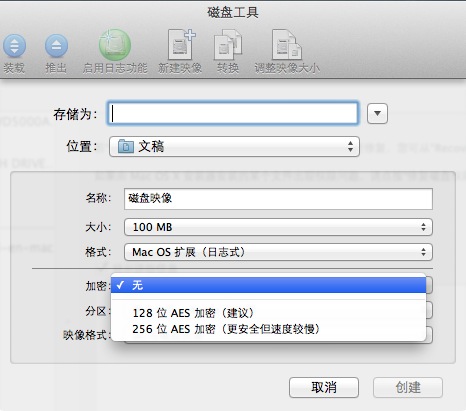
Mac 用户可以用磁盘工具,创建一个加密的映像,这个映像会出现在 Finder 的左侧,平时可以把一些不想给别人打开的文件放进去。
快速创建 PDF 文件
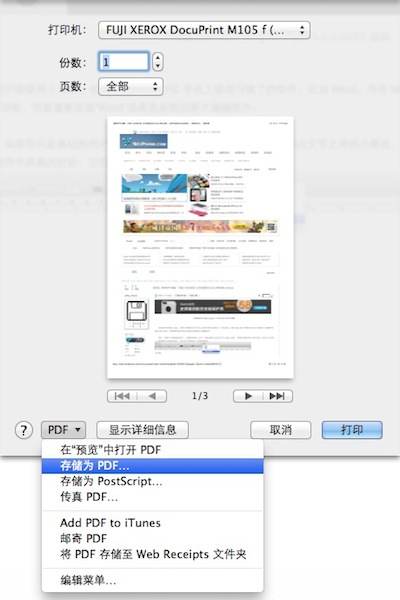
Mac 可以让你快速创建 PDF 文件。当你在浏览一个文件或一个网页时,想将其做成 PDF 文件,可以点击菜单栏的“文件”-“打印”,左下角就有一个可以直接将其保存为 PDF 文件的按钮。